Uw router gebruiken voor (zeer) standaard thuisnetwerk Gezinsveiligheid

De meeste mensen denken zichzelf waarschijnlijk niet als een "beheerder", maar als u computers hebt die allemaal hetzelfde toegangspunt gebruiken, dan is dat wat je bent. Het is belangrijk om te weten hoe u de veiligheid van kinderen kunt garanderen die computers in uw netwerk gebruiken.
De veiligheid van het thuisnetwerk begint met de apparatuur die u al hebt. Hoe weet u wat er gebeurt als iemand anders uw computer gebruikt? Wat voor soort activiteiten doen zich voor en op welke websites hebben uw klanten toegang?
Als u wilt, kunt u de browsergeschiedenis controleren, maar die kan eenvoudig worden gewist. U kunt ook systeemgebeurtenissenlogboeken controleren, maar dat is meer dan de meeste ouders willen doen.
Vandaag willen we bespreken hoe u kunt volgen wat er in uw netwerk gebeurt, met betrekking tot het verkeer dat door uw router stroomt. Hierna bespreken we het belang van gebruikersaccounts in Windows en hoe u ervoor moet zorgen dat iedereen standaard- of zelfs kindaccounts gebruikt, maar beslist geen beheerder!
Uw router is uw eerste verdedigingslinie, dus wijzig het wachtwoord !
Normaal gesproken wanneer u zich aanmeldt bij uw draadloze router, gebruikt u gewoon uw webbrowser, die u waarschijnlijk naar een IP-adres zoals 192.168.1.1 verwijst. Uw router wordt "beveiligd" door een eenvoudig standaardwachtwoord zoals "wachtwoord" (het kan zelfs leeg zijn). We hebben het eerder gehad over het maken van sterke wachtwoorden en het onthouden ervan, en over de vraag of u ze regelmatig moet wijzigen.
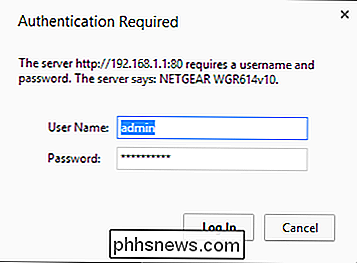
Maar ongeacht welke wachtwoorden u gebruikt op uw sociale netwerk en e-mailaccounts (ze zijn allemaal belangrijk natuurlijk), we willen het hebben over dit specifieke wachtwoord dat uw router beschermt: u moet het onmiddellijk wijzigen en je moet echt voorzichtig zijn met welk wachtwoord je eraan toewijst. Het kan niet gemakkelijk worden geraden en ouders (beheerders) moeten de enige zijn in het huishouden die het kennen.
Het is moeilijk om aan te geven waar de mogelijkheid is om het wachtwoord van je router te wijzigen, maar de meeste routers hebben een erg basisinterface, dus het zou niet al te moeilijk moeten zijn.
Op onze router staat het in de geavanceerde instellingen onder de kop Administratie, dus het is niet meteen duidelijk.
Neem de tijd, jaag rond en vind het, verander dan je wachtwoord. Vertrouw ons gewoon, dit is belangrijk. Het wachtwoord van uw router geeft iedereen onbelemmerde toegang tot uw verbinding en ze kunnen de beperkingen die u hebt ingevoerd omzeilen en ongepaste activiteiten in uw netwerk verbergen.
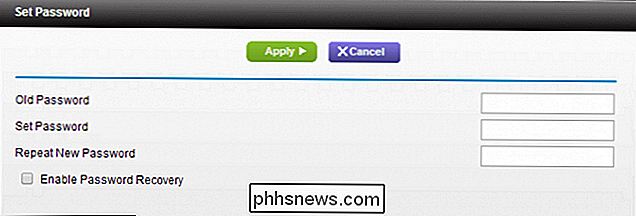
Sites blokkeren op sleutelwoorden en domein
Ervan uitgaande dat u het wachtwoord van de router hebt gewijzigd, wanneer je logt in, het beginscherm geeft je wat basisinformatie. Meestal is dit de status van uw netwerk, bijvoorbeeld als u verbonden bent met internet, of uw draadloze netwerk werkt en andere relevante informatie.
We willen beveiligings- en beheeropties vinden. We zijn op zoek naar de mogelijkheid om bepaalde sites te blokkeren, logboeken en andere functies te controleren. Op deze specifieke router bevindt dat spul zich in het gedeelte met geavanceerde instellingen.
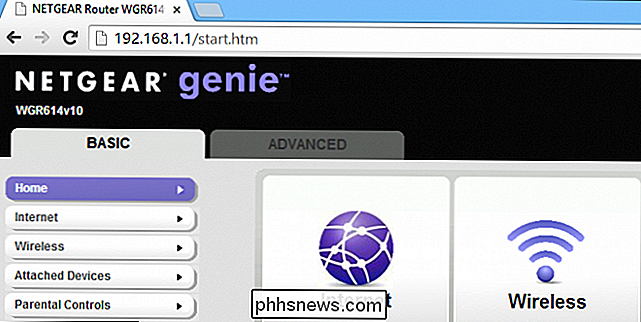
Op dit specifieke routermodel worden ouderlijk toezicht niet ingebakken en wordt het uitgesteld naar OpenDNS, waar we in het verleden over gesproken hebben. Hieronder staan besturingselementen om websites en services te blokkeren.
In de volgende schermafbeelding ziet u een voorbeeld van wat een typisch type zoekwoord- of websiteblokkeringsgedeelte op uw router eruit zou kunnen zien.
Op deze manier kunt u natuurlijk beperk enkele basispogingen om inhoud voor volwassenen en volwassenen te bekijken.
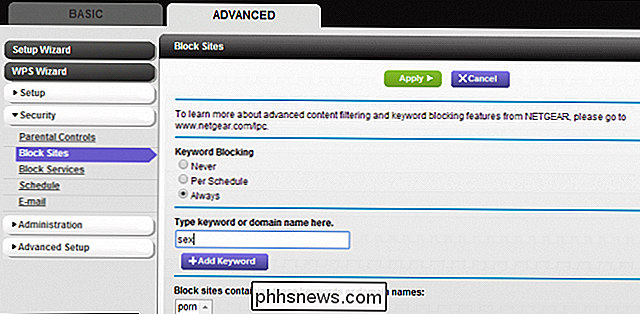
Zal het elke vorm van porno of geweld stoppen? Het simpele antwoord is nee, tenzij u kunt denken aan elk zoekwoord en elke website waarvan u niet wilt dat uw jongere familieleden er toegang toe hebben.
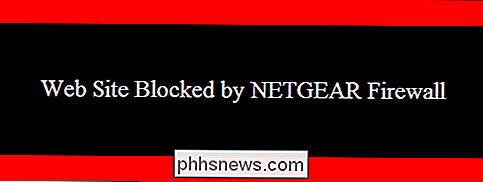
Services afsluiten
Wanneer we het hebben over services, verwijzen we naar om dingen zoals games, chat, telnet en andere dingen die specifieke poorten vereisen die een beveiligingsrisico kunnen vormen, te gebruiken. Telnet is bijvoorbeeld een bekend communicatieprotocol, maar wordt tegenwoordig nog maar zelden gebruikt omdat het inherent onveilig is omdat het informatie in duidelijke tekst communiceert (het is niet gecodeerd).
Het is onwaarschijnlijk dat uw kinderen telnet of iets anders in deze opties gaan gebruiken. Meer dan waarschijnlijk spelen ze games met Steam of EA Origins of een andere gaming-service. Als u zich daarom zorgen maakt over dit soort dingen, kunt u het best de toepassingen bij de bron, op de client blokkeren.
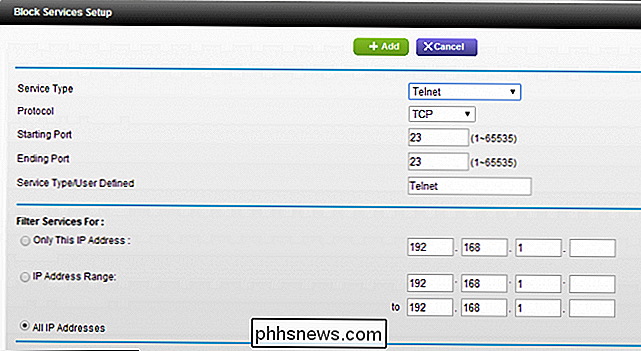
Basisprognoses en tijdslimieten instellen
Met een redelijk aantal functies voor ouderlijk toezicht kunt u tijdlimieten en uitgaansverboden instellen. Evenzo heeft uw router waarschijnlijk vergelijkbare opties.
Hier op deze specifieke router is deze methode voor het blokkeren van toegang alleen van toepassing op alle websites of services die u blokkeert, en niet op algemene internettoegang. Groothandel internetblokkering is lastig voor iedereen, dus als uw router dit toestaat, hopelijk kunt u het omzeilen met een wachtwoord of door bepaalde interne IP-adressen op de witte lijst te plaatsen.
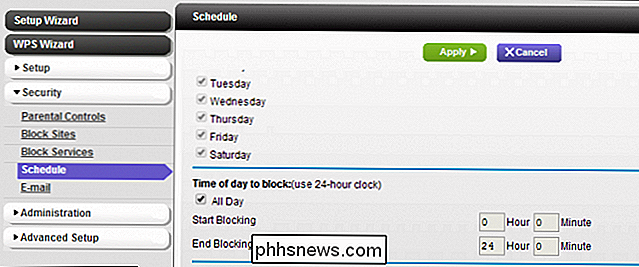
De activiteit bijhouden met logboeken
Een andere basisvereiste van ouderlijk toezicht is de mogelijkheid om gebruikersactiviteit te controleren, zoals met logboeken. Nogmaals, uw router heeft waarschijnlijk die functie geïntegreerd. Hier in ons voorbeeld zien we deze functie terug te vinden in het beheergedeelte van de gebruikersinterface van onze router.
Deze uitlezing is behoorlijk verwarrend wanneer u begint met het sorteren en we hebben alleen een geblokkeerde site opgenomen, die ons sleutelwoord bevat " porn "als een voorbeeld van hoe de output van het logboek gelezen kan worden.
U kunt waarschijnlijk onnodige informatie in deze logs wegnemen.
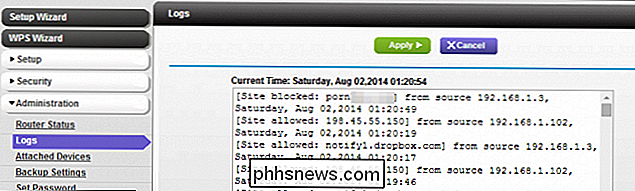
Op die manier kunt u de resultaten verfijnen tot de dingen die u alleen relevant vindt, zoals tonen alleen geblokkeerde sites en services, draadloze toegang, enz.
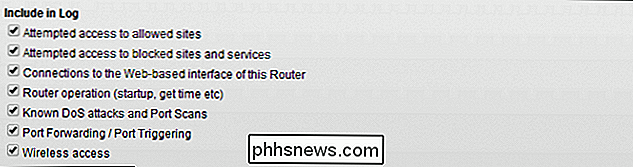
Weten wat er gebeurt met meldingen
Goede ouderlijk toezicht moet u ook activiteitsmeldingen sturen. Dit kan ook rechtstreeks van uw router zijn, zoals we in de volgende schermafbeelding zien.
Er zijn een paar handige opties, zoals de mogelijkheid om een e-mailmelding te ontvangen wanneer iemand probeert toegang te krijgen tot een geblokkeerde site, of om de logboeken van uw router per e-mail naar u te laten e-mailen. Op deze manier hoef je je thuis niet bij de router aan te melden om te zien wat er aan de hand is.
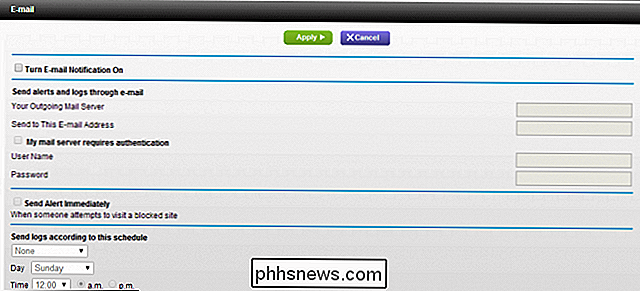
Oké, maar waarschijnlijk niet goed genoeg
Uiteindelijk gebruik je de ingebouwde beveiligings- en beheerfuncties van je router is helemaal aan jou. Als u uw klanten een sluier van bescherming wilt geven, hebt u iets meer geschikt voor dat doel nodig.
Gelukkig heeft Microsoft een uitgebreid pakket ouderlijk toezicht in Windows 8.1 ingebouwd en heeft Windows 7 enkele solide functies om te starten , wat verder kan worden uitgebreid door het gratis Family Safety-pakket te downloaden en te installeren.
Als u OS X gebruikt, heeft Apple ouderlijk toezicht hierin ingebouwd en als u geen van deze gebruikt, of als u een hybride huishouden heeft , zoals een mix van alle systemen en mobiele apparaten ook, dan kun je iets als OpenDNS proberen om je kinderen te corraliseren.
Hoe dan ook, we zullen de komende dagen meer over andere opties praten, en we zouden ook graag van je horen. Dit is duidelijk een belangrijk onderwerp en velen van jullie hebben eigen kinderen. Laat ons weten wat u gebruikt en waar u meer over wilt leren. Ons discussieforum is klaar voor uw opmerkingen!

Hoe de voor- en achternaam in Excel te scheiden
Als u veel Excel gebruikt, is het waarschijnlijk dat u een situatie tegenkomt waarbij u een naam in een enkele cel hebt en u de naam in verschillende cellen moet scheiden. Dit is een veel voorkomend probleem in Excel en je kunt waarschijnlijk een Google-zoekopdracht uitvoeren en 100 verschillende macro's van verschillende mensen downloaden om het voor je te doen

Hoe configureer, gebruik en deactiveer Siri in macOS Sierra
Tenzij u een Mac-gebruiker bent die vreselijk uit de lucht is, weet u waarschijnlijk dat Siri is gearriveerd op de nieuwste versie van Apple vlaggenschip desktop OS: macOS Sierra. Gelukkig kan Siri gemakkelijk aan en uit worden gezet of naar wens worden geconfigureerd. GERELATEERD: 26 Eigenlijk nuttige dingen die u met Siri kunt doen Er zijn nogal wat dingen die u met Siri kunt doen, die heeft zijn weg naar de Apple TV en zelfs de Apple Watch.



